本文介绍了图表 js y 轴的不同背景的处理方法,对大家解决问题具有一定的参考价值,需要的朋友们下面随着跟版网的小编来一起学习吧!
问题描述
I have a line chart in chart js. I want to give it a different background on the y axis say, 0-40 is red,40-70 is yellow and 70-100 is green. The limit for the y axis will always be 100.
var scatterChart = new Chart(ctx, {
type: 'line',
data: {
datasets: [{
label: ' Dataset',
data: [{
x: 1,
y: 10
}, {
x: 2,
y: 50
}, {
x: 3,
y: 88
}, {
x: 4,
y: 5
}]
}]
},
options: {
scales: {
xAxes: [{
type: 'linear',
position: 'bottom'
}]
}
}
});
How do i set the background?
解决方案
There is not a built in option, but we can achieve the result with some code.
var ctx = document.getElementById("chart").getContext("2d");
var scatterChart = new Chart(ctx, {
type: "line",
data: {
datasets: [{
label: " Dataset",
data: [{
x: 1,
y: 10
},
{
x: 2,
y: 50
},
{
x: 3,
y: 88
},
{
x: 4,
y: 5
}
]
}]
},
options: {
backgroundRules: [{
backgroundColor: "red",
yAxisSegement: 40
},
{
backgroundColor: "yellow",
yAxisSegement: 70
},
{
backgroundColor: "green",
yAxisSegement: Infinity
}
],
scales: {
xAxes: [{
type: "linear",
position: "bottom"
}],
yAxes: [{
color: ["#123456", "#234567"]
}]
}
},
plugins: [{
beforeDraw: function(chart) {
var ctx = chart.chart.ctx;
var ruleIndex = 0;
var rules = chart.chart.options.backgroundRules;
var yaxis = chart.chart.scales["y-axis-0"];
var xaxis = chart.chart.scales["x-axis-0"];
var partPercentage = 1 / (yaxis.ticksAsNumbers.length - 1);
for (var i = yaxis.ticksAsNumbers.length - 1; i > 0; i--) {
if (yaxis.ticksAsNumbers[i] < rules[ruleIndex].yAxisSegement) {
ctx.fillStyle = rules[ruleIndex].backgroundColor;
ctx.fillRect(xaxis.left, yaxis.top + (i - 1) * (yaxis.height * partPercentage), xaxis.width, yaxis.height * partPercentage);
} else {
ruleIndex++;
i++;
}
}
}
}]
});
<script src="https://cdnjs.cloudflare.com/ajax/libs/Chart.js/2.9.3/Chart.bundle.js"></script>
<div class="container">
<canvas id="chart"></canvas>
</div>
这篇关于图表 js y 轴的不同背景的文章就介绍到这了,希望我们推荐的答案对大家有所帮助,也希望大家多多支持跟版网!
The End


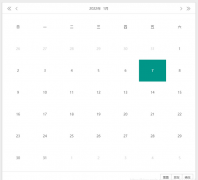
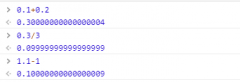
 大气响应式网络建站服务公司织梦模板
大气响应式网络建站服务公司织梦模板 高端大气html5设计公司网站源码
高端大气html5设计公司网站源码 织梦dede网页模板下载素材销售下载站平台(带会员中心带筛选)
织梦dede网页模板下载素材销售下载站平台(带会员中心带筛选) 财税代理公司注册代理记账网站织梦模板(带手机端)
财税代理公司注册代理记账网站织梦模板(带手机端) 成人高考自考在职研究生教育机构网站源码(带手机端)
成人高考自考在职研究生教育机构网站源码(带手机端) 高端HTML5响应式企业集团通用类网站织梦模板(自适应手机端)
高端HTML5响应式企业集团通用类网站织梦模板(自适应手机端)